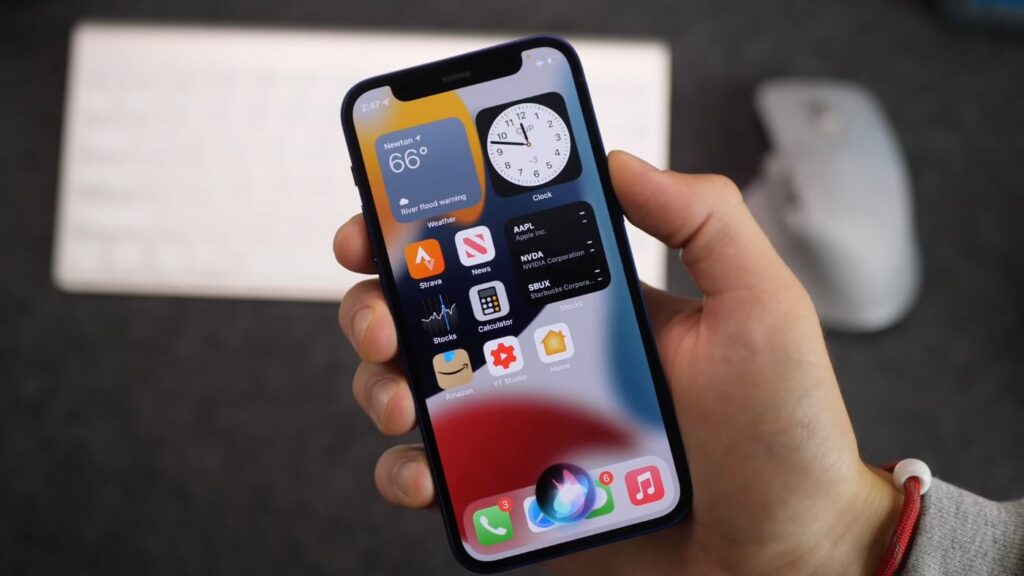O iOS15 permite que você arraste e solte imagens, documentos e texto entre diferentes aplicativos, em vez de copiar e colar ou pesquisar uma imagem ou documento novamente em outro aplicativo. Veja como usar o recurso de arrastar e soltar entre aplicativos em iPhones com iOS 15.
Como você arrasta e solta no iOS 15?
O iOS 15 permite que você use um gesto contínuo para soltar texto, imagens ou documentos de um aplicativo de origem para um aplicativo de destino.
Antes do iOS 15, você podia arrastar e soltar em um único aplicativo.
Arraste o anúncio e solte o texto entre os aplicativos
Você pode mover facilmente texto ou URLs entre aplicativos em vez de copiá-los e colá-los.
- Abra o aplicativo com o texto que você deseja copiar para outro aplicativo. Por exemplo, o aplicativo Notas.
- Selecione o texto.
- Pressione longamente o texto selecionado e segure a seleção com o dedo enquanto ele passa sobre a tela.
- Com outro dedo, deslize de baixo para cima na tela e abra o aplicativo de destino na tela inicial ou na visualização do aplicativo.
- No aplicativo de destino, solte o texto em um local específico ou campo de texto.
Arraste e solte imagens entre aplicativos
O compartilhamento de imagens é mais rápido e intuitivo com arrastar e soltar. Em um iPhone, a origem geralmente é o aplicativo Fotos, enquanto o destino pode ser qualquer um dos aplicativos sociais.
- Abra o aplicativo de origem com as imagens que deseja arrastar e soltar.
- Selecione a imagem e mantenha-a pressionada com o dedo.
- Use outro dedo para deslizar de baixo para cima na tela para abrir o aplicativo de destino na tela inicial ou na visualização do aplicativo.
- Solte a imagem selecionada no local desejado do aplicativo de destino.
Você pode arrastar e soltar uma imagem online de seu navegador para um aplicativo de mensagens.
Este é um método de compartilhamento de imagem mais rápido em comparação com o download da imagem ou captura de tela.
Arrastar e soltar documentos entre aplicativos
Siga as mesmas etapas acima para arrastar e soltar documentos entre aplicativos. Os arquivos podem ser arquivos de áudio e vídeo, PDFs ou qualquer outro formato de documento.
Por exemplo, você pode arrastar e soltar um PDF do aplicativo Arquivos para o seu e-mail.
Quando você arrasta um documento na nuvem de uma fonte como o Google Drive, apenas o link é compartilhado com o destino e não o documento inteiro.
Como faço para arrastar e soltar entre aplicativos no iOS 15?
Antes do iOS 15, você podia arrastar e soltar dentro de um aplicativo, mas não entre aplicativos. É preciso alguma habilidade com os dedos para arrastar e soltar.
Mas é mais rápido do que copiar e colar típico ou fazer download e upload sucessivos de um documento.
Arrastar e soltar também permite lidar com vários arquivos se você puder usar habilmente dois ou mais dedos.
O ideal é manter o aplicativo de destino e o local da queda abertos como uma visualização no meio da tela para torná-lo mais fácil.